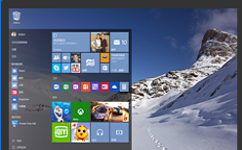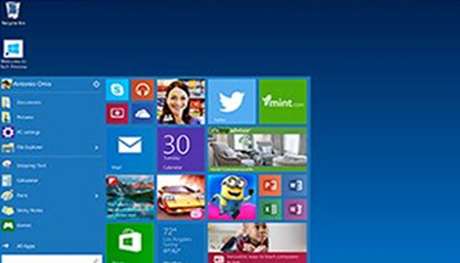Hyper-V是微软的一款虚拟化产品,是微软第一个采用类似Vmware和Citrix开源Xen一样的基于hypervisor的技术。
Hyper-V 提供了基础结构,这样你可以虚拟化应用程序和工作负载,用来支持旨在提高效率和降低成本的各种商业目标,如:
建立或扩展私有云环境。Hyper-V 可帮助你接触或扩展共享资源的用途,并随着需求的变化而调整利用率,以根据需要提供更灵活的 IT 服务。
提高硬件利用率。通过将服务器和工作负载合并到数量更少但功能更强大的物理计算机上,可以减少对资源(如电源和物理空间)的消耗。
改进业务连续性。Hyper-V 可帮助你将计划和非计划停机对工作负载的影响降到最低限度。
建立或扩展虚拟机基础结构 (VDI)。包含 VDI 的集中式桌面策略可帮助你提高业务灵活性和数据安全性,还可简化法规遵从性以及对桌面操作系统和应用程序的管理。在同一物理计算机上部署 Hyper-V 和远程桌面虚拟化主机(RD 虚拟化主机),以制作向用户提供的个人虚拟机或虚拟机池。
提高部署和测试活动的效率。使用虚拟机可以无需获取或维护所有硬件而再现不同的计算环境,否则的话则会需要。
十多年没有碰过Linux,当然,十多年前也仅仅是安装过、略微体验一番然后干掉。因为Node.js项目的需要,其中论证性的任务是在linux下安装开发环境,目的是今后能够测试,项目在windows服务器和linux服务器部署方面的兼容性。那么就在虚拟机上,安装linux,同时准备此后在linux环境做一些开发工作,慢慢熟悉。本机安装的操作系统是windows server 2012,标准版,装在笔记本上,笔记本的cpu为四核3610Qm,当然显卡为HD4000,内存8G,一块128G的SSD硬盘和一块500G的5200转机械硬盘。直接使用hyper-v。
一、发行版本的选择:
1、Ubuntu、CentOs还是其他?
仔细考虑后,选择Ubuntu。
2、Server版还是桌面版?
不打算安装桌面版,准备安装服务器版本,然后手动的安装GUI部分,以避免装office之类我不需要的内容。
3、哪一个版本?
下载x86 12.10 server版本,这也是官方推荐的。
二、安装Hyper-V:
这个过程很简单,首先在笔记本的Bios中,启用虚拟化技术。这一点很重要,我的笔记本默认是关闭了虚拟化技术的,这意味着无法创建和运行虚拟机。
然后在服务器管理器中,添加角色和功能,找到Hypey-V即可。
打开Hyper-V的管理器,创建一个虚拟机,命名为Ubuntu,除了内存分配2G之外,同时在配置网络的时候,将"未连接"改为Hyper-v创建的虚拟交换机,其他选择默认设置。
然后,连接到这个虚拟机,在Hyper-V管理器,文件-设置,我们可以看到这个虚拟机的一些选项。更改一下Cpu数量,默认为1,改为2。主要目的是希望安装时速度快一些,这里有相当大的区别。
在这里,需要看看硬件-Bios方面的设置,很明显,这个虚拟机默认从光驱启动,目前虚拟机没有任何内容,我们将安装镜像加载到Hyper-V的光驱,启动的时候就能开始Ubuntu的安装。
三、安装Ubuntu Server
1、加载安装映像:连接到刚刚创建的虚拟机,在Hyper-V管理器,选择媒体--DVD驱动器---插入磁盘,找到下载的Ubuntu安装镜像。然后启动虚拟机,进入安装界面。
2、安装Ubuntu Server:
一切都按照默认设置,结束安装过程。当然,第一步完全可以选择中文安装界面,不过,我建议以英文的界面来安装,后面在安装Gui时可避免一些乱码,导致我们需要猜测操作的含义。
装好之后,用默认的账号登录,首先启用root账户:sudo password root,先输入默认安装账户的密码,然后为root账户两次输入密码,然后重启 reboot,用root账户登录,赶紧的尝试一下最简单的命令,文件夹相关的。定位到根目录:cd /,看看根目录的内容 ls,等等......仿佛回到N年前的Dos时代,不过没什么不习惯的。
ping 202.103.24.68,测试一下和我们这里电信Dns的连接,很正常,直接可以ping通。
3、更新系统:既然可以连接互联网,那么直接更新系统,如下两步操作:
apt-get update
apt-get upgrade
按字面理解就行了,更新列表、升级相应组件。
4、安装简化的桌面:
apt-get --no-install-recommends ubuntu-desktop
如果安装完整的桌面,则不需要--no-install-recommends选项。
很慢,慢慢等。结束后重启,直接进入了桌面,有两个问题,应与显卡的设定有关。
首先,只有左侧的列表,没有顶部的菜单--一般右上角应有简洁的关机、注销等操作。
其次,我们按Ctrl+Alt+F1...F6,应能进入字符界面,但是不行,只要按了则出现一片黑暗,不能输入、不能返回,只能强制关闭虚拟机。
5、修复没有首行关机按钮问题
这个容易,在软件中心,搜索gnaome,找到gnome-shell,安装,重启即可。
6、修复Ctrl+Alt+F1不能进入字符终端问题
Ctrl+Alt+T进入终端,然后:
vi /etc/default/grub (必须sudo,表示以root身份运行,否则无权修改)
找到'GRUB_TERMINAL=console',注意其前面有一个#号,表示被注释掉了。光标移动到这个#号,x删除。
输入 :wq 保存并退出
运行 update-grub
运行 reboot重新启动,此时仍然会出现死机般的黑屏,强制关机后,启动,问题解决。当然这种方法有些不妥,在字符界面和图形界面切换的时候会出现短暂的花屏,但能够工作就行了。
从字符界面回到图形界面,使用Ctrl+Alt+F7。
7、使用中文:
能够正常运行后,我们在System|language support中,将界面改为中文。具体步骤是,先增加一种语言,简体中文,然后将中文移动到列表的第一条,应用到全部窗口、菜单。修改区域信息,也使用中文。
8、备份虚拟机:
在Ubuntu中,关机。然后对这个虚拟机,使用"导出"功能,将现在的虚拟机备份下来。今后我们可以恢复这个虚拟机的状态,也可以使用镜像复制多个虚拟机。
四、一些说明:
1、虚拟机和本机交换文件
在本机暴露共享目录,配置虚拟机访问即可。也可反其道而行。
2、关于Linux群体:
感觉,把玩linux的人群,往往是高傲的,常常在论坛看到...有人问:server上怎么装桌面啊?一堆的高手跑出来说,你要学习使用命令,装桌面干什么?你是初学者,总想绕过去...天,资源管理器难道不比用命令在不同目录中打转方便?vi确实比Ide用着舒服?
不能象他们那么变态,人还是以简单为享受的。
3、从外网访问虚拟机
这是基本功能之一,云计算的基础,Hyper-V中这类配置不太困难。


 喜欢
喜欢  顶
顶 难过
难过 囧
囧 围观
围观 无聊
无聊